まずは、素晴らしいModを公開してくださった作者の方々に、この場を借りて御礼を述べさせていただきます。
Steamワークショップ
まず、これからご紹介するModに共通する『Steamワークショップ』の利用方法をご紹介します。なお、Steamは導入済みであることを前提にしています。
Steamを『Big Pictureモード』(全画面モード)で使用されている方は、最初に画面右上の電源アイコンから「Big Pictureを終了」を選択してください。

(1)ウインドウ左上の「ライブラリ」を選択してください。
(2)ウインドウ右上の「表示モード」で詳細表示(一番左)を選択してください。
(3)ウインドウ左端のゲームリストから、Modを導入したいゲームを選択してください。

(4)ウインドウ中央の「ワークショップを閲覧」ボタンを押してください。
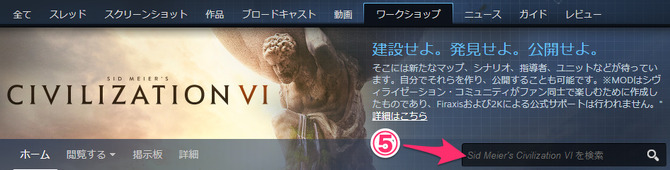
(5)ウインドウ右上にある検索欄に目的のModの名前(の一部)を入力してください。
検索結果が一覧表示されるので、目的のModを選択してください。

(6)Modの名前の右にある「サブスクライブ」と書かれた緑色のボタンを押してください。
「+」の部分がチェックマークに変われば登録完了です。もう一度押すと登録解除です。
Civilization VI
築き上げた帝国を好きなアングルから撮影
『Free Camera』
『Free Camera』

SteamワークショップのMod公開ページ
『Free Camera』
カメラの位置を自由に変更できるようにするModです。導入すると専用のウインドウが表示され、傾き、回転、ズーム、時刻を調整できます。ウインドウは非表示にすることができ、カメラ操作はキーボードでも可能です。画面表示が一時的に崩れることがあるので、導入したままのプレイはお勧めいたしません。
導入手順(難易度:低)
(1)最初にご紹介した手順にしたがってModをサブスクライブすれば完了です。
解除手順(難易度:低)
(1)メインメニューから「追加コンテンツ」を選択してください。
(2)左側のリストからModを選択し、画面右下の「無効にする」ボタンを押してください。

削除手順(難易度:低)
(1)ワークショップでModのサブスクライブを解除してください。
Cities: Skylines
面倒な操作不要で楽々日本語化
『Japanese Localization Mod (日本語化MOD)』
『Japanese Localization Mod (日本語化MOD)』
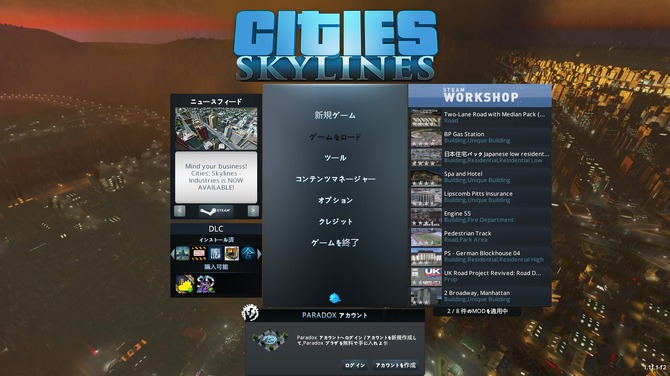
SteamワークショップのMod公開ページ
『Japanese Localization Mod (日本語化MOD)』
名前の通り、本来正式には日本語対応していないゲームを日本語対応にするModです。ゲーム内の文章は日本語に翻訳され、まったく不自由なく遊ぶことができます。しかも、導入手順はいたってシンプルです。あわせて別のModを導入することで、地区名や人名を日本風にすることも可能です。
導入手順(難易度:低)
(1)最初にご紹介した手順にしたがってModをサブスクライブすれば完了です。
解除手順(難易度:低)
(1)導入直後の場合は、一度ゲームを終了して起動し直してください。
(2)メインメニューから「オプション」を選択してください。
(3)左側のリストから「ゲームプレイ」を選択してください。
(4)言語設定で「ENGLISH」を選択してください。

削除手順(難易度:中)
(1)ワークショップでModのサブスクライブを解除してください。
(2)Modの説明文の手順に従って、特定のファイルを手動で削除してください。
Counter-Strike: Global Offensive
トリガーを引くだけでクロスヘアが自分好みに
『crashz' Crosshair Generator v3』
『crashz' Crosshair Generator v3』

SteamワークショップのMod公開ページ
『crashz' Crosshair Generator v3』
専用のマップ内でクロスヘア(照準線)の描かれた壁を撃つだけで、クロスヘアの形状や動作をカスタマイズできるModです。さらに部屋から出ると、コンピューターを相手に試し撃ちまですることができます。なお『Counter-Strike』は、それ自体が別のFPS『Half-Life』のModとして誕生した歴史を持っています。
導入手順(難易度:中)
(1)最初にご紹介した手順にしたがってModをサブスクライブしてください。
(2)ゲームを開始し、画面左上の「Play CS:GO」を選択してください。
(3)画面左上にあるリストから「Workshop Maps」を選択してください。
(4)Modを選択して、画面右下の「進む」ボタンを押してください。
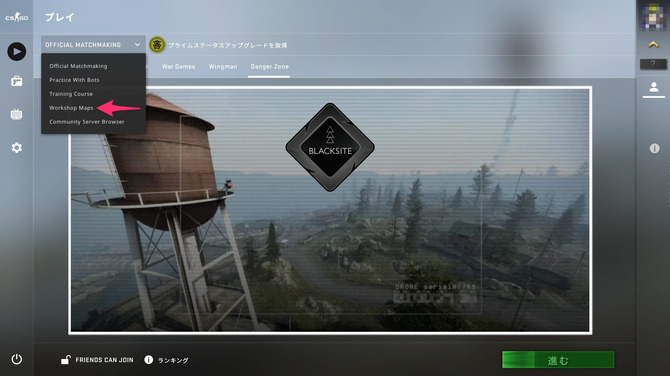
解除手順(難易度:低)
(1)Modのマップ内で「Default」と書かれた場所を撃ってください。
削除手順(難易度:低)
(1)ワークショップでModのサブスクライブを解除してください。
Fallout 4
全面核戦争後の世界に緑を
『[PS4] SimpleGreen - SimpleSeasons 'Spring'』
『[PS4] SimpleGreen - SimpleSeasons 'Spring'』

Bethesda.netのMod公開ページ
『[PS4] SimpleGreen - SimpleSeasons 'Spring'』
本来一面の荒野であるはずの世界を緑豊かな土地に変えるModです。『Fallout 4』は家庭用ゲーム機でModが利用できる数少ない例です。そこで、ここではPS4版のModをご紹介します。Modの導入手順はパソコン版も変わりません。パソコン版をご利用の方は、同様のMod『Healthier Commonwealth PC Version』をお試しください。
Bethesda.netのMod公開ページ
『Healthier Commonwealth PC Version』
導入手順(難易度:高)
(1)次の手順にしたがって「Bethesda.netアカウント」を作成してください。
(a)まずブラウザで『Bethesda.net』にアクセスしてください。
Bethesda.net
(b)画面右上の「ログイン/登録」をクリックしてください。
(c)登録ボタンをクリックして、必要事項を入力してください。
(d)確認メールが届くので「アカウント認証」をクリックしてください。
(2)ゲームのメインメニューから「MODS」を選択してください。
(3)最初の時は(1)で登録したユーザー名とパスワードを入力してください。
(4)検索(PS4の場合は□ボタン)を選択して、Mod名の一部を入力してください。
(5)同じModのバリエーションが多数表示されるので「Spring」を選択してください。
(6)画面左下の「ダウンロード」を選択してください。
(7)ダウンロードが終わったら、メインメニューに戻ってください。
(8)自動的にゲームが再起動されてModが導入された状態になります。

解除手順(難易度:低)
(1)ゲームのメインメニューから「MODS」を選択してください。
(2)画面下の「マイライブラリー」から解除するModを選択してください。
(3)画面左下の「無効にする」を選択してください。
削除手順(難易度:低)
(1)ゲームのメインメニューから「MODS」を選択してください。
(2)画面下の「マイライブラリー」から削除するModを選択してください。
(3)画面左下の「削除」を選択してください。
補足
Modの導入中はトロフィー機能(PS4版)や実績機能(Xbox One/Steam版)が無効になります。
パソコンでは『Bethesda.net』を経由する以外にも『Nexus Mod Manager』などのMod管理ツールでModを導入することができます。
読者投稿企画
『Mod初心者に向けて一言アドバイスするとすれば?』
今回の記事ではこれからModの世界に足を踏み入れる方に知っておいていただきたい内容をまとめましたが、Mod上級者の強者には少々物足りない内容だったかもしれません。
そこで読者投稿企画として、Mod上級者の皆様からMod初心者の方々に向けての「一言アドバイス」を大募集いたします。下記コメント欄よりご参加ください。(もちろん、取り上げて欲しいゲームタイトル/Modも歓迎!)
■筆者紹介:FUN
現在、正式には日本語に対応していない海外の歴史ストラテジーゲーム『Europa Universalis IV』を、日本語で遊べるようにするためのMod制作チームに参加しています。個人としても同ゲームを中心にModを制作し、Steamワークショップを通じて公開しています。






![『Fallout 4』のMod『[PS4] SimpleGreen - SimpleSeasons 'Spring'』](/imgs/p/-o8hUiIkCj_ci7ffBUQ5xjkJUgdcBQQDAgEA/282661.png)





















